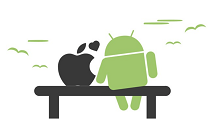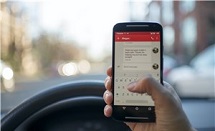Comment faire pour Aucune carte SIM installée sur iphone
Si votre iPhone indique Aucune carte SIM installée, comment faire ? Lisez cet article, on vous prépare 5 solutions efficaces pour le problème Aucune carte SIM installée sur iPhone pour vous aider à restaurer votre appareil iOS en état normal.
Certains utilisateurs iOS nous demandent qu’ils peuvent faire face au message sur iPhone Aucune carte SIM installée. C’est un problème que beaucoup de gens peuvent rencontrer, mais c’est très facile de le résoudre. Suivez cet article, on vous fournir 5 solutions efficaces pour Aucune carte SIM installée sur votre iPhone.
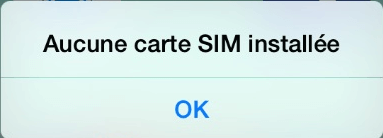
Aucune carte SIM installée
Façon 1. Redémarrer iPhone
Pour la plupart de problèmes sur iPhone, redémarrer l’appareil est une solution la plus efficace et facile. Donc face à la panne de votre iPhone, le première chose que je vous propose est le redémarrage.
- Pour iPhone 8 et modèle antérieur, iPad ou iPod touch.
- Appuyez sur le bouton Power (supérieur ou latéral) et maintenez-le jusqu’à l’apparition du curseur dans l’écran.
- Faites glisser ce curseur pour éteindre l’appareil.
- Maintenez à nouveau le bouton Power (supérieur ou latéral) enfoncé, puis vous pouvez voir le logo Apple.
- Pour iPhone X, vous pouvez lire cet article pour redémarrer iPhone.
Façon 2. Réinsérer la carte SIM
Si le message Aucune carte SIM installée existe encore, il est possible que la carte SIM n’est pas fixe et stable. Avant, vous devez préparer l’outil de retrait de la carte SIM, déployez-la et enfoncez une extrémité dans le trou du bac de la carte SIM, donc qui sortira le bac hors de son emplacement. Poussez-le au bon emplacement.
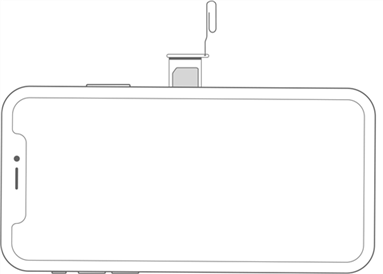
Réinsérer la carte SIM
Façon 3. Mettre à jour iOS
Si les façons dessus ne sont pas efficaces, il vaut mieux vérifier si votre système iOS est la version dernière. La version nouvelle iOS peut éviter grandement les bugs logiciels. Avant tout, assurez que la batterie restant est 50% et plus et votre appareil est connecté à Wi-Fi.
1. Appuyez sur Réglages puis sur Général sur votre iPhone.
2. Appuyez sur la mise à jour du logiciel.
3. Si une nouvelle version iOS est disponible, téléchargez et installez-la.
Façon 4. Vérifier les paramètres d’opérateur
Si l’opérateur de la carte SIM change les paramètres, vous devez les installer.
1. Appuyez sur Réglages puis sur Général.
3. Appuyez sur Informations.
4. Si une mise à jour est disponible, vous verrez une fenêtre, appuyez sur la fenêtre et suivez les instructions.
Façon 5. Restaurer votre iPhone avec PhoneRescue pour iOS
PhoneRescue pour iOS est un outil spécifique de restauration de l’appareil iOS. Qui vous permet de réparer les divers pannes de votre iPhone sans perte de données de l’appareil, en plus vous pouvez récupérer les données et fichier iOS avec 3 modes de récupération : récupérer depuis l’appareil, iTunes et iCloud. Avec PhoneRescue pour iOS, votre appareil reviendra à l’état normal.
1. Téléchargez PhoneRescue pour iOS sur votre ordinateur > Lancez-le > Sélectionnez Outils de réparation iOS > Cliquez sur le bouton Suivant.
2. Cliquez sur Démarrer > Suivre les instructions en 3 étapes selon la figure suivante pour entrer la mode de récupération.
3. Sélectionnez et vérifiez le modèle de l’appareil > Cliquez sur le bouton Télécharger pour télécharger le package firmware > Commencez la restauration.
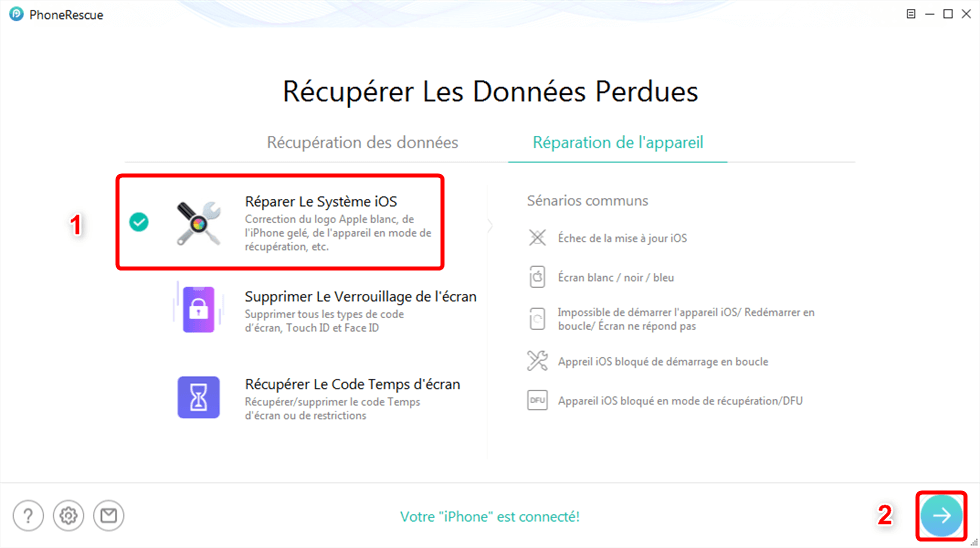
Réparer le système
Conclusion
Est-ce que le problème Aucune carte SIM installée sur iPhone est tout résolu ? En outre, si vos messages, photos, musique, contacts…sont effacés, vous pouvez utiliser PhoneRescue pour iOS pour les récupérer. Si vous avez d’autres problèmes, laissez le commentaire.
PhoneRescue – Réparer le système iOS
- Récupérer 30+ types de fichiers iOS vers l’ordinateur et l’appareil iOS dans quelque minutes.
- Extraire les données dont vous avez besoin depuis la sauvegarde iTunes et iCloud avec prévisualisation, sans aucune perte.
- Il est compatible avec toutes les versions des appareils iOS, et sous système Windows et Mac.
Télécharger pour Win100% propre et sécuritaire
Télécharger pour Mac100% propre et sécuritaire
Téléchargement Gratuit * 100% propre et sécuritaire
Questions liées aux produits ? Contactez l'équipe Support à trouver une solution >